我们在玩游戏时一般都会习惯性的将其调整至全屏,但是也会出现选择全屏后,游戏界面不能拉伸至全屏,而是居中并且有两块黑色的宽边。这对于玩家来说非常影响游戏的体验。那么该怎么办呢?下面,小编就来跟大家分享笔记本游戏不能全屏的解决方法。
随着笔记本的不断发展,人民生活水平的不断提高,笔记本电脑已经在年轻一代中越来越普及了,特别是那些爱玩游戏的用户们,可谓是无网游而不欢,可见游戏对于年轻人来说是多么的重要,而就在玩的过程中也会遇到游戏不能全屏的情况,下面,小编就来跟大家说说笔记本游戏不能全屏的解决办法。
笔记本游戏全屏
点击“开始”,然后在最下面的搜索程序和文件中输入“regedit”
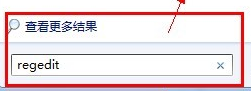
笔记本电脑图解1
自动检索出注册表的编辑器的程序,点击或者直接回车
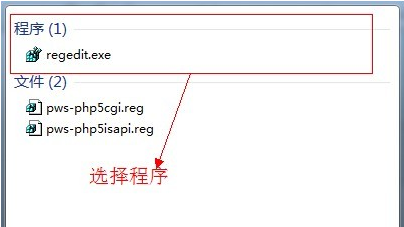
笔记本电脑图解2
先把进行收起操作,方便查找相关注册表
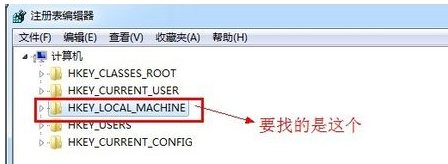
游戏不能全屏电脑图解3
找到注册表:HKEY_LOCAL_MACHINE\SYSTEM\ControlSet001\Control\GraphicsDrivers\Configuration\
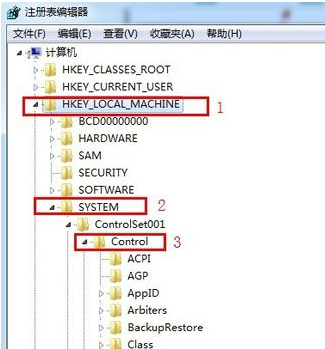
笔记本电脑图解4
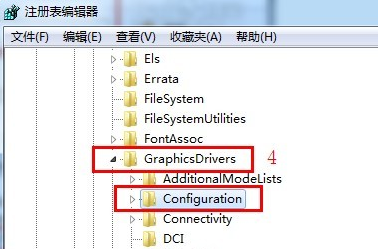
游戏全屏电脑图解5
点击选中“configuration”文件夹,然后右键打开菜单栏,在菜单栏里点击“查找”
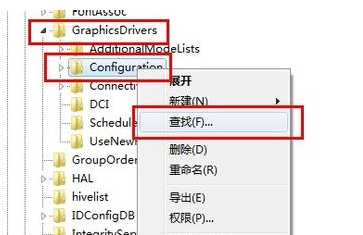
游戏全屏电脑图解6
在弹窗的“查找”输入框中输入:Scaling,然后点击“查找下一个”
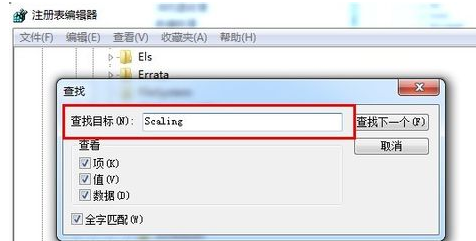
游戏电脑图解7
右边就会出现很多注册表文件,找到“Scaling”
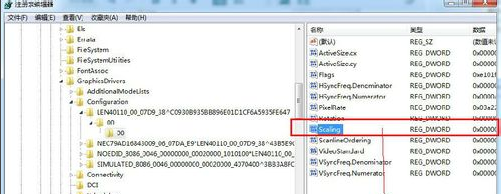
游戏不能全屏电脑图解8
选中Scaling文件,右键菜单栏里,点击“修改”
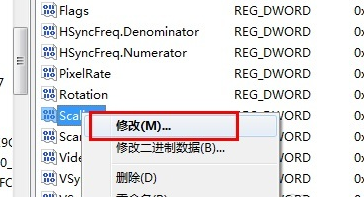
游戏不能全屏电脑图解9
在弹窗的修改窗里,把数值从4改成3,点击确认
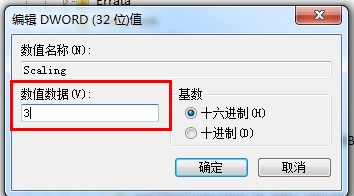
游戏全屏电脑图解10
以上就是笔记本游戏不能全屏的操作方法了。更多精彩教程尽在“小白一键重装”系统官网,欢迎前去查阅。